Исправить ошибку события 1020 и 1008 Ошибка Microsoft-Windows-Perflib
Иногда пользователи начинают видеть ошибку события 1020 & 1008 Microsoft-Windows-Perflib ошибка в Windows 10 без видимой причины. Что еще более важно, они понятия не имеют, что ремонтировать его. Сообщение об ошибке выглядит примерно так —
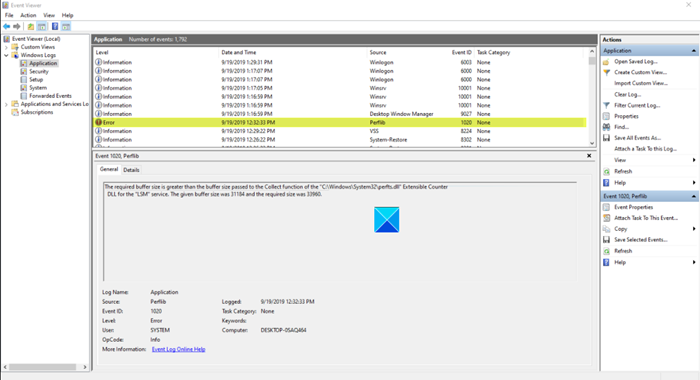
1]Событие: 1008
Не удалось выполнить процедуру открытия службы «.NETFramework» в DLL «C: WINDOWS system32 mscoree.dll» с кодом ошибки. Система не может найти указанный файл. Данные о производительности для этой службы будут недоступны.
Программы для Windows, мобильные приложения, игры - ВСЁ БЕСПЛАТНО, в нашем закрытом телеграмм канале - Подписывайтесь:)
2]Событие: 1020
Требуемый размер буфера превышает размер буфера, переданный в функцию Collect библиотеки DLL расширяемого счетчика C: Windows System32 perfts.dll для службы LSM. Заданный размер буфера составлял 34184, а требуемый размер — 43160.
Решение этой проблемы требует некоторой работы. Следуйте инструкциям, приведенным ниже, чтобы исправить это — после создания точки восстановления системы.
Ошибка события 1020 или 1008 Ошибка Microsoft-Windows-Perflib
Сообщается о событиях ошибки 1020 и 1008, потому что список счетчиков поврежден и необходимая библиотека DLL отключена. Если счетчику производительности не удается выгрузить строки для указанной службы, реестр может быть поврежден и отобразить ошибку 1020. Чтобы устранить эту проблему, заново создайте список счетчиков производительности.
- Щелкните «Пуск».
- Введите CMD в строку поиска.
- Щелкните правой кнопкой мыши командную строку.
- Выберите Запуск от имени администратора.
- Введите следующую команду и нажмите клавишу Enter–
CD %SYSTEMROOT%System32 - В командной строке введите
lodctr /r. - Нажмите Ввод.
- Аналогично для ошибки 1008 введите
lodctr /e:<DLL name>, а затем нажмите ENTER.
Обратите внимание, что для выполнения этой процедуры требуется членство в локальной группе администраторов. Чтобы восстановить список счетчиков в реестре, выполните следующие действия.
Нажмите кнопку «Пуск» в Windows 10.
В появившемся поле поиска введите CMD или Командная строка.
Когда параметр отображается, щелкните его правой кнопкой мыши и выберите Запустить от имени администратора вариант.

Теперь в окне командной строки, которое появляется на вашем экране, введите следующую команду и нажмите клавишу Enter — cd %SYSTEMROOT%System32.
Снова введите следующую команду и нажмите клавишу Enter — lodctr /r.
Точно так же ошибка 1008 Microsoft-Windows-Perflib возникает, когда необходимая DLL отключена. Чтобы решить проблему, введите lodctr /e:</<DLL name> и нажмите ENTER (замените
Надеюсь, это помогло.
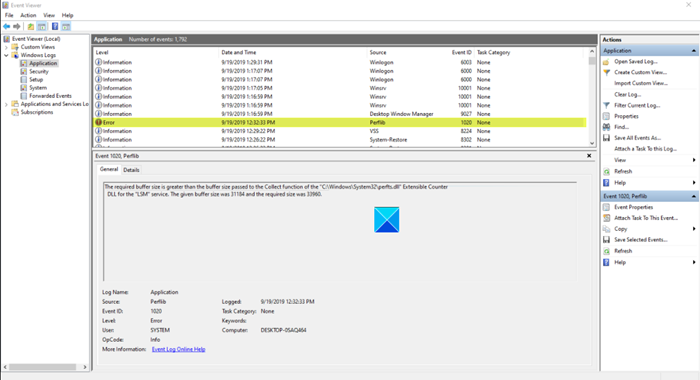
Программы для Windows, мобильные приложения, игры - ВСЁ БЕСПЛАТНО, в нашем закрытом телеграмм канале - Подписывайтесь:)